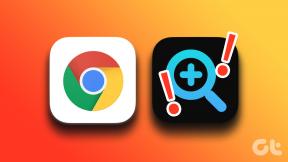Kako osigurati SIM karticu
Miscelanea / / March 19, 2022

SIM kartica ili kartica Subscriber Identify Module pohranjuje sve podatke o vašem korisničkom identitetu, broj mobitela, kontakte, sigurnosne ključeve, poruke i sve spremljene podatke za autorizaciju. Ova pametna kartica omogućuje vam upućivanje poziva, slanje poruka, povezivanje s internetom i još mnogo toga. Kada kupite novi telefon ili umetnete novu SIM karticu, možete se suočiti s a SIM kartica nije osigurana MM#2 pogreška na vašem Android uređaju. Ako vaša SIM kartica ne može prenijeti nikakve informacije između vašeg davatelja usluga i Androida, to znači da SIM nije osiguran na vašem uređaju. Ako se također susrećete s greškom za Android koji nije osiguran SIM, ovaj vodič će vam puno pomoći. Dakle, nastavite čitati.

Sadržaj
- Kako osigurati SIM karticu
- Razlozi zbog kojih SIM nije osiguran za Android
- Kako osigurati SIM karticu za ispravljanje pogreške MM#2 SIM kartica nije osigurana
- Metoda 1. Omogućite način rada u zrakoplovu
- Metoda 2: Ponovno pokrenite telefon
- Metoda 3: Zamijenite oštećenu SIM karticu
- Metoda 4: Očistite SIM karticu i SIM utor
- Metoda 5: Provjerite je li SIM kartica aktivirana
- Metoda 6: Koristite SIM karticu na drugom telefonu
- Metoda 7: Ažurirajte Android uređaj
- Metoda 8: Izvršite vraćanje na tvorničke postavke
- Metoda 9: Obratite se davatelju SIM kartice
- Metoda 10: Zamijenite SIM karticu
Kako osigurati SIM karticu
U ovom članku pokazali smo kako osigurati SIM karticu. No prije nego prođemo kroz metode rješavanja problema, prođimo kroz neke točke navedene u nastavku.
- SIM nije osiguran MM#2 pogreška znači, vaš SIM kartica nije ovlaštena za rad u vašoj mreži.
- Sve SIM kartice moraju biti aktivirane prije korištenja. No, ako ste aktivirali SIM karticu, ali se još uvijek suočavate s greškom, onda je nešto drugo utjecalo na vaš Android.
- Ako koristite Android telefone s dvije SIM kartice, MM pogreška koja nije osigurana za SIM bit će preciznija u brojevima. To jest, SIM 1 nije opskrbljen ili SIM 2 nije osiguran. Ovo nije puno komplicirano, sve što trebate učiniti je ponoviti metode rješavanja problema za obje SIM kartice.
- SIM nije osiguran Android može biti zbog problemi na strani operatera, oštećeni utor za SIM karticu ili sama SIM kartica. Ipak, ovaj će vam vodič pomoći razumjeti kako osigurati SIM karticu. Prijeđite na sljedeći odjeljak kako biste saznali okolnosti u kojima se suočavate s pogreškom.
Razlozi zbog kojih SIM nije osiguran za Android
Suočit ćete se s pogreškom MM koji nije osiguran za SIM u bilo kojem od sljedećih slučajeva. Duboko ih analizirajte kako biste u skladu s tim mogli slijediti korake za rješavanje problema.
- Davatelj SIM kartice ili mreža operatera blokirali su vašu SIM karticu.
- Kupnja novog telefona s novom SIM karticom i suočavanje s greškom tijekom prijenosa kontakata.
- Poslužitelj davatelja mobilne mreže nije dostupan ili je izvan mreže.
- Zagubili ste SIM karticu u utor.
- Mreža operatera može imati zastoje, osobito tijekom aktivacije SIM kartice.
- Korištenje SIM kartice na nepodržanoj lokaciji ili ako je SIM kartica izvan područja mrežnog davatelja.
- Problemi sa softverom i hardverom na vašem Android uređaju.
U slučaju da niste kupili nijednu novu SIM karticu, ali se suočite s greškom na SIM kartici koja nije osigurana, u nastavku su navedeni najveći mogući razlozi.
- Vaša SIM kartica je prestara ili oštećena. Razmislite o zamjeni.
- Nakupljanje prljavštine u utoru za SIM karticu ili niste pravilno postavili SIM karticu u njezin utor.
Kako osigurati SIM karticu za ispravljanje pogreške MM#2 SIM kartica nije osigurana
U ovom ćete odjeljku naučiti jednostavne hakove za rješavanje problema MM#2 SIM kartice koja nije osigurana i na taj način možete naučiti kako pravilno osigurati SIM karticu. Slijedite dolje navedene metode da biste razumjeli korake koji su uključeni u to kako osigurati SIM karticu u svom Android mobitelu. Ako imate dva utora, slijedite korake za sve njih.
Bilješka: Svaki Android ima svoje jedinstvene postavke pa se koraci u vezi s pripremom SIM kartice mogu u skladu s tim razlikovati. Korisnicima se savjetuje da slijede upute prema postavkama svog telefona. U ovom vodiču, OnePlus 9R uzima se kao primjer.
Metoda 1. Omogućite način rada u zrakoplovu
Svi radiji i odašiljači bit će isključeni ako omogućite način rada u zrakoplovu na svom Android mobitelu. Da biste omogućili način rada u zrakoplovu u vašem Android uređaj, slijedite dolje navedene upute.
1. Pomaknite se prema dolje Ladica za obavijesti na početnom zaslonu.
2. Dodirnite Zrakoplovni način ikona.

3. Pričekajte nekoliko sekundi i ponovno dodirnite Zrakoplovni način ikona.

4. Provjerite možete li sada pristupiti svojoj SIM kartici.
Metoda 2: Ponovno pokrenite telefon
Iako se ova metoda može činiti malo vjerojatnom, ponovno pokretanje Androida pomoći će vam da popravite sve privremene greške povezane s njom. Ovo može prevladati pogrešku Androida koji nije osiguran SIM-om. Vidjeti: Kako ponovo pokrenuti ili ponovno pokrenuti svoj Android telefon?
Metoda 3: Zamijenite oštećenu SIM karticu
Kao primarnu provjeru kako osigurati SIM karticu, morate provjeriti je li SIM kartica pokvarena ili fizički oštećena. Ako je vaša SIM kartica aktivirana, ali ako ima problema s SIM-om nije osigurana pogreška Androida, provjerite stanje SIM-a.
1. Umetnite Alat za izbacivanje SIM kartice u svoj utor i povucite Ladica za SIM karticu iz vašeg telefona.

2. Uklonite SIM kartica iz pladnja i pažljivo ga pregledajte.

3A. Uvjerite se da vaša SIM kartica nije slomljena ili da nema ogrebotina. Ako pronađete bilo kakvo fizičko oštećenje ili ako je slomljeno, razmislite o zamjeni.
3B. Ako je SIM kartica potpuno u redu i izgleda dobro, nastavite čitati ovaj vodič kako biste saznali metode rješavanja problema za pogrešku MM#2 koja nije osigurana SIM kartica.
Metoda 4: Očistite SIM karticu i SIM utor
Nakupljanje prljavštine u SIM i SIM kartica utori će uzrokovati probleme s otkrivanjem na vašem Android uređaju. Bilo koji strani materijal poput vode, vlage, prašine, prljavštine i prljavštine može blokirati vezu između vaše SIM kartice i perifernih uređaja.
1. Isključite uređaj i uklonite SIM kartica iz svog utora. Pazite da ga ne oštetite.

2A. Ako vaš mobilni telefon ima otvori utor za SIM karticu, koristite suhu slušalicu, krpu od mikrovlakana i glatku tkaninu za čišćenje prašine i prljavštine.
2B. Ako vaš mobilni telefon ima šuplji utor za SIM karticu, koristite komprimirani zrak za čišćenje utora.
Bilješka: Nikada nemojte puhati zrak u utore za SIM karticu jer on unosi vlagu i može lako oštetiti priključke.

3. Ponovno umetnite SIM karticu u svoj utor i provjerite je li SIM kartica čvrsto u svom utoru.

4. Provjerite jeste li ispravili pogrešku MM koji nije osiguran SIM.
Također pročitajte: 8 najboljih aplikacija za čišćenje telefona za Android
Metoda 5: Provjerite je li SIM kartica aktivirana
Vaša SIM kartica se aktivira svaki put kada je umetnete u svoj Android. Ali, u nekim slučajevima ne radi. Morate ga aktivirati ručno. Koraci za aktivaciju vaše SIM kartice mogu se razlikovati ovisno o vašem operateru i radi li se o prepaid ili postpaid vezi. Ovdje su prikazani koraci za aktiviranje prepaid SIM kartice. Slijedite korake prema vašem operateru.
1. Agent će izvršiti a bežični KYC (Know Your Customer) proces nakon kupnje SIM kartice u mobilnoj trgovini.
2. Pričekajte 30-60 minuta nakon što je KYC proces (provjera vašeg identiteta kada otvorite novi račun) digitalno dovršen.
3. Nastavite s teleprovjerom na svom trenutnom broju mobitela nakon primanja obavijesti. Za teleprovjeru svog mobilnog broja, birajte sljedeće brojeve u odnosu na proizvođača SIM kartice.
- Zračni telefon: 59059
- BSNL: 1507
- Jio: 1977
- Vodafone Idea: 59059

4. Sada ćete biti povezani na automatski snimljeni poziv. Slijedite upute prema snimljenom glasu i svoj novi broj možete potvrditi putem telefona,
- Korištenjem 5-znamenkastog PIN-a poslan na vaš alternativni broj.
- Korištenje zadnje četiri znamenke broja vaše Aadhaar kartice.
5. Nakon završetka proces televerifikacije, nastavite s prvim punjenjem. I, sada ste aktivirali svoju SIM karticu.
Bilješka: Ako pokušate pristupiti svojoj SIM kartici u roku od nekoliko sati od njezine aktivacije, suočit ćete se s MM greškom koja nije osigurana SIM-om. Dakle, pričekajte najmanje 24 sata.
Također pročitajte: Kako pronaći svoj telefonski broj na Androidu
Metoda 6: Koristite SIM karticu na drugom telefonu
Ako se suočavate s a SIM kartica nije osigurana pogreška MM#2 čak i nakon što je aktivirate, provjerite postoji li problem s utorom za SIM karticu. To vam pomaže razumjeti postoji li problem s utorom za SIM karticu ili s operaterom.
1. Isključite mobilni telefon i uklonite SIM kartica iz svog utora.
2. Umetnite SIM karticu u alternativni utor dostavljeno na telefon.

3A. Provjerite jeste li naišli na pogrešku u drugom utoru vašeg mobitela. Ako se niste suočili s greškom u novom utoru, možda je to zbog oštećenja utora za SIM karticu.
3B. Ako se suočite s istom pogreškom čak i u drugom utoru svog mobilnog telefona, umetnite SIM karticu u drugi telefon.
4. Pričekajte i provjerite ponavlja li se pogreška.
Metoda 7: Ažurirajte Android uređaj
Ako tvoj Android radi zastarjeli softver, možda ćete se suočiti s greškom za Android koji nije osiguran SIM. Uvijek provjerite radi li vaš uređaj najnoviju verziju, a ako ne, možete je ažurirati slijedeći niže navedene upute.
1. Dodirnite Postavke ikona na početnom zaslonu.

2. Dodirnite Sustav opcija.

3. Pomaknite se prema dolje po zaslonu i dodirnite Ažuriranja sustava opcija.

4. Pričekajte dok vaš Android ne provjeri ima li ažuriranja. Može potrajati samo nekoliko sekundi.

5. Ako su neka ažuriranja na čekanju, slijedite upute na zaslonu za ažuriranje softvera. Pobrinite se da primite Vaš je sustav ažuriran upit na ekranu.

6. Nakon ažuriranja uređaja provjerite jeste li ispravili grešku MM#2 SIM kartica nije osigurana.
Također pročitajte: Kako ručno ažurirati Android na najnoviju verziju
Metoda 8: Izvršite vraćanje na tvorničke postavke
Ako ništa ne uspije, možete pokušati vratiti svoj Android na tvorničke postavke. Ako postoje oštećene ili nekompatibilne postavke koje ometaju SIM, to možete riješiti poništavanjem mobilnog telefona.
Bilješka: Kada izvodite a vraćanje na tvorničke postavke, sve aplikacije, njihovi podaci, fotografije, videozapisi bit će izbrisani s vašeg uređaja. Stoga vam se savjetuje da napravite sigurnosnu kopiju potrebnih podataka, a zatim vratite uređaj na tvorničke postavke. Pročitajte naš vodič za Napravite sigurnosnu kopiju podataka vašeg Android telefona.
Slijedite dolje navedene upute za vraćanje Android mobitela na tvorničke postavke.
1. Idite na Postavke vašeg mobilnog telefona.
2. Dodirnite Sustav ikona.

3. Dodirnite Reset Options.

4. Dodirnite Izbriši sve podatke (vrat na tvorničke postavke) opcija.

5. Na sljedećem skočnom zaslonu dodirnite Izbrišite sve podatke opcije.

Također pročitajte: Ispravite pogrešku bez detektirane SIM kartice na Androidu
Metoda 9: Obratite se davatelju SIM kartice
Postoji još jedan pokušaj da naučite kako osigurati SIM karticu na svom Android uređaju. Ako niste uspjeli riješiti MM pogrešku na SIM kartici u svom mobilnom telefonu čak ni nakon što ste isprobali sve gore navedene metode, možete pokušati kontaktirati svog davatelja SIM kartice (npr. Jio)

- Možda ćete se suočiti s greškom Androida koji nije osiguran SIM-om kada imate staru SIM karticu. Ako je vaša SIM kartica prestara, vaš operater je može prekinuti s korištenjem. I tako, sama tvrtka može ugasiti servisnu podršku za vaš SIM.
- Idite u trgovinu u kojoj ste kupili SIM i raspitajte se o mreži vašeg operatera. Ako postoji prilika da dobijete novu SIM karticu s istim brojem, napravite sigurnosnu kopiju i prenesite podatke koji su vam potrebni.
Metoda 10: Zamijenite SIM karticu
Morate jednom pokušati zamijeniti SIM karticu ako sve ove metode ne uspiju. Najprije se obratite svojoj trgovini ili prodajnom mjestu. Oni će provjeriti je li vaša SIM kartica prikladna za rješavanje problema ili se mora zamijeniti. Ako vas prodavač obavijesti da idete po zamjenu, ne brinite! Ova se situacija može lako riješiti tehnikama zamjene SIM kartice i vrlo brzo ćete se vratiti na svoju mrežu. Dakle, ne obazirite se na kupnju nove SIM kartice ili kupovinu SIM kartice s istim brojem mobitela.

Preporučeno:
- Kako otvoriti JAR datoteke u sustavu Windows 10
- Kako popraviti oštećenje od vode na zvučniku telefona
- Kako provjeriti stanje baterije na Androidu
- 14 načina da popravite 4G koji ne radi na Androidu
Nadamo se da je ovaj vodič bio od pomoći i da ste naučili kako osigurati SIM karticu u svom uređaju. Slobodno nam se obratite sa svojim upitima i prijedlozima putem odjeljka za komentare u nastavku. Javite nam koju temu želite da istražimo sljedeće.